win10查看内存条型号的详细步骤 win10怎么查看内存条信息
更新时间:2023-08-28 11:23:01作者:zheng
有些用户想要查看自己的win10电脑的内存条型号,却不知道具体的查看方式是什么,今天小编就给大家带来win10查看内存条型号的详细步骤,如果你刚好遇到这个问题,跟着小编一起来操作吧。
步骤如下:
1、首先按下win+R键打开运行。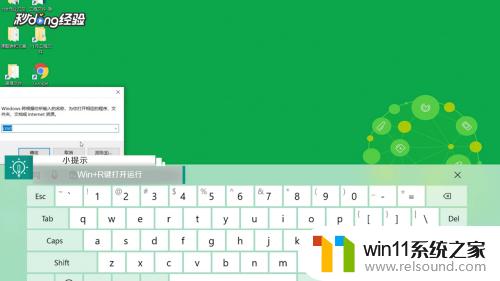
2、在运行中输入cmd后点击“确定”。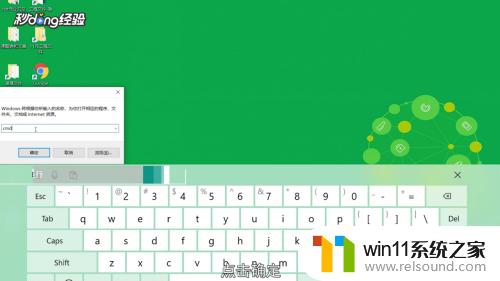
3、在命令提示符中输入“wmic memorychip”。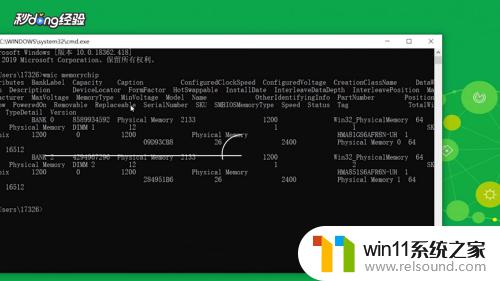
4、输入完按回车键,即可看到内存条型号。
以上就是win10查看内存条型号的详细步骤的全部内容,碰到同样情况的朋友们赶紧参照小编的方法来处理吧,希望能够对大家有所帮助。















